目录
touch:创建一个文件,若文件不存在,系统会建立一个新的文件。
head:查看一个文件的前n行,如果没有指定n,默认显示前10行
tail:查看一个文件的末n行,如果没有指定n,默认显示尾10行
less:以较少内容输出形式查看文件,默认显示一屏,键入辅助功能键完成辅助功能
在真实的企业环境中大家使用的是linux作为生产环境的服务器。而很多时候我们的代码写出来后都是运行在linux服务器下面的。 甚至一些大并发和高技术点的软件环境,都需要好的linux环境配合。 因此,学习linux搭建linux环境,操作linux操作系统对于能力的提高和找到高薪的工作有非常重要的作用。
系统安装
虚拟机安装:https://www.cnblogs.com/adan-chiu/p/12587077.html
CentOS操作系统安装:可以私信我发给有需要的人
常用指令
指令格式:
指令主体 [选项] [操作对象]
其中选项 和操作对象是可选的,[]表示可选
比如:
ls -lah /usr
注:所有的指令都可以使用 --help选项获取该指令的用法
pwd:打印当前工作路径,全称:print working directory
语法:
pwd [--help][--version]参数说明:
- --help 在线帮助。
- --version 显示版本信息.
实例
查看当前所在目录:
[root@localhost bin]# pwd
/binls(list)命令:用于显示指定工作目录下之内容(列出目前工作目录所含之文件及子目录)。
语法
ls [-选项] [路径]
参数 :
- -a 显示所有文件及目录 (ls内定将文件名或目录名称开头为"."的视为隐藏档,不会列出)
- -l 除文件名称外,亦将文件型态、权限、拥有者、文件大小等资讯详细列出
- -h 以比较友好的形式显示文件大小
- -t 将文件依建立时间之先后次序列出
实例
列出根目录(/)下的所有目录:
[root@localhost bin]# ls /
bin dev home lib64 mnt proc run srv tmp var
boot etc lib media opt root sbin sys usr将 /home目录下所有目录及文件详细资料列出,显示其大小 :
[root@localhost bin]# ls -alh /home
总用量 0
drwxr-xr-x. 2 root root 6 4月 11 2018 .
dr-xr-xr-x. 17 root root 224 10月 29 11:36 ..cd 切换目录(change directory)
语法
cd [dirName]
- dirName:要切换的目标目录。
绝对路径: 先切换到/目录,然后在/目录中找子目录。在任意目录都可以随意切换 相对路径: 在当前目录中寻找子目录 当前路径: ./,也可以不写 上一级目录: ../ 家目录的快捷符号: ~
实例
跳到 /usr/bin/ :
[root@localhost /]# cd /usr/bin/
[root@localhost bin]# 跳到自己的 home 目录 :
[root@localhost bin]# cd ~
[root@localhost ~]# 跳到目前目录的上上两层 : cd ../../
[root@localhost bin]# cd ../../
[root@localhost /]# mkdir(make directory):创建目录
语法
mkdir [-p] dirName
参数 :
- -p父目录不存在先创建父目录
- --v显示版本信息
实例
创建一个名为yeshangchuyang的目录
[root@localhost /]# mkdir yeshangchuyang
[root@localhost /]# ls
bin dev home lib64 mnt proc run srv tmp var
boot etc lib media opt root sbin sys usr yeshangchuyangrmdir(remove directory):删除空目录
语法
rmdir [-p] dirName
实例
删除yeshangchuyang目录
[root@localhost /]# rmdir yeshangchuyang
[root@localhost /]# ls
bin dev home lib64 mnt proc run srv tmp var
boot etc lib media opt root sbin sys usrtouch:创建一个文件,若文件不存在,系统会建立一个新的文件。
语法
touch fileName
cp命令主要用于复制文件或目录。
语法
cp [options] source dest
或
cp [options] source... directory
参数说明:
- -f:覆盖已经存在的目标文件而不给出提示。
- -i:与-f选项相反,在覆盖目标文件之前给出提示,要求用户确认是否覆盖,回答"y"时目标文件将被覆盖。
- -r:若给出的源文件是一个目录文件,此时将复制该目录下所有的子目录和文件。
实例
把一个名为yeshangchuyang的目录拷贝到tmp目录下
语法
mv [options] source dest
mv [options] source... directory
参数说明:
- -i: 若指定目录已有同名文件,则先询问是否覆盖旧文件;
- -f: 在 mv 操作要覆盖某已有的目标文件时不给任何指示;
实例
把名为123的文件更名为321
[root@localhost tmp]# mv 123 321
[root@localhost tmp]# ls
321将/tmp/tmp下的所有文件和目录移到tmp目录下,命令行为:
[root@localhost tmp]# mv /tmp/tmp/* /tmp
[root@localhost tmp]# cd ../
[root@localhost tmp]# ls
321
abc
ks-script-Yj889I
peppa
systemd-private-a6fac13b27124c4ba1275e30bd47fca0-chronyd.service-elTqd2
tmp
yeshangchuyang
yum.logrm命令用于删除一个文件或者目录。
语法
rm [options] name...
参数:
- -i 删除前逐一询问确认。
- -f 即使原档案属性设为唯读,亦直接删除,无需逐一确认。
- -r 将目录及以下之档案亦逐一删除。
实例
删除文件可以直接使用rm命令,若删除目录则必须配合选项"-r",例如:
# rm test.txt
rm:是否删除 一般文件 "test.txt"? y
# rm homework
rm: 无法删除目录"homework": 是一个目录
# rm -r homework
rm:是否删除 目录 "homework"? y
如不想要确认提示,添加-f选项如不想要确认提示,添加-f选项
删除当前目录下的所有文件及目录,命令行为:
rm -r *文件一旦通过rm命令删除,则无法恢复,所以必须格外小心地使用该命令。
系统备份:
1.快照(还原点):开机环境中
2.克隆(完整备份):创建一个全新的虚拟机,该虚拟机状态和当前虚拟机一致(关机状态)
cat 命令用于连接文件并打印到标准输出设备上。
语法格式
cat [-选项] [--help] [--version] fileName
参数:
-n 或 --number:由 1 开始对所有输出的行数编号。
-b 或 --number-nonblank:和 -n 相似,只不过对于空白行不编号。
-s 或 --squeeze-blank:当遇到有连续两行以上的空白行,就代换为一行的空白行。
-E 或 --show-ends : 在每行结束处显示 $。
输出重定向
将终端显示结果输出到指定文件中
>:覆盖指定文件内容
>>:在指定文件中追加内容
实例
cat demo.txt > fire.txt
cat demo.txt >> fire.txthead:查看一个文件的前n行,如果没有指定n,默认显示前10行
head [Options] [resource]
-n 查看前n行
-c查看多少个字节(了解,不推荐使用)
实例
查看peppa.log文件的前三行,前十行(默认十行)
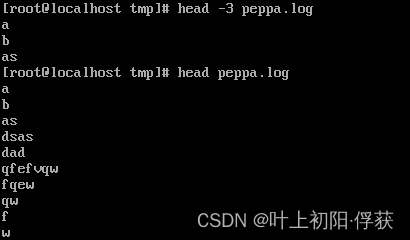
tail:查看一个文件的末n行,如果没有指定n,默认显示尾10行
Options:
-n查看末尾几行
-c查看末尾多少字节数
-f监听查看一个文件的动态变化,一般用于查看系统日志
实例:查看peppa.log文件的末尾十行

less:以较少内容输出形式查看文件,默认显示一屏,键入辅助功能键完成辅助功能
less [lines] [resource]
:lines 表示从lines行开始显示内容(lines为一个数字)
空格键:一页一页的翻
上下键:向上/下一行一行的翻
q:退出
实例:以较少内容输出查看文件peppa.log
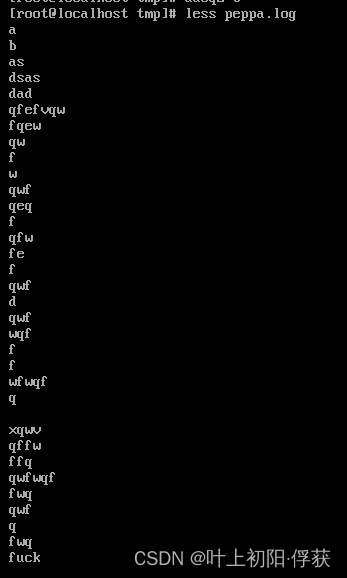
如何关机
其实,在Linux领域内大多用在服务器上,很少遇到关机的操作。毕竟服务器上跑一个服务是永无止境的,除非特殊情况下,不得已才会关机。
Linux和windows不同,在 Linux 底下,由于每个程序(或者说是服务)都是在一定背景下执行的,因此,在你看不到的屏幕背后其实可能有相当多人同时在你的主机上面工作,例如浏览网页啦、传送信件啦以 FTP 传送档案啦等等的,如果你直接按下电源开关来关机时,则其它人的数据可能就此中断!那可就伤脑筋了!此外,最大的问题是,若不正常关机,则可能造成文件系统的毁损(因为来不及将数据回写到档案中,所以有些服务的档案会有问题!)。
如果你要关机,必须要保证当前系统中没有其他用户在线。可以下达 who 这个指令,而如果要看网络的联机状态,可以下达 netstat -a 这个指令,而要看背景执行的程序可以执行 ps -aux 这个指令。使用这些指令可以让你稍微了解主机目前的使用状态!
sync 将数据由内存同步到硬盘中。
shutdown 关机指令,你可以man shutdown 来看一下帮助文档。例如你可以运行如下命令关机:
shutdown -h 10 这个命令告诉大家,计算机将在10分钟后关机,并且会显示在登陆用户的当前屏幕中。
shutdown -h now 立马关机
shutdown -h 20:25 系统会在今天20:25关机
shutdown -h +10 十分钟后关机
shutdown -r now 系统立马重启
shutdown -r +10 系统十分钟后重启
reboot 就是重启,等同于 shutdown -r now
halt 关闭系统,等同于shutdown -h now 和 poweroff
总结一下,不管是重启系统还是关闭系统,首先要运行sync命令,把内存中的数据写到磁盘中。关机的命令有 shutdown -h now, halt, poweroff 和 init 0 , 重启系统的命令有 shutdown -r now, reboot, init 6.





















 1775
1775











 被折叠的 条评论
为什么被折叠?
被折叠的 条评论
为什么被折叠?








